Pertama – tama buat 5 komputer dengan mengeklik gambar
komputer yaitu end device dan pilih icon PC-PT.
Lalu buat perangkat wirelessnya yaitu Linksys. Pilih
gambar wireless device dan klik icon Linksys-WRT300N
Lalu dilakukan penyetingan pada
wireless. SSID adalah username yang akan ditampilkan pada saat wifi terlacak.
Channel adalah batas maksimum user yang bisa memakai wireless. Pilih
authentication yaitu tipe pengamanan data pilih WPA2-PSK . Dan terakhir
masukkan password yang diinginkan.
Lalu pada tab GUI pilih setup untuk pengaturan linksys untuk mengatur ip
address. Default gatewaynya adalah 192.168.37.1. IP address akan dimulai pada 192.168.37.100
dan akan berhenti pada 192.168.37.149. Karena maksimum limit usernya adalah 50.
DHCP server pilih disable dan scroll ke bawah untuk mensave settingan.
Cara memasang perangkat wireless di pc, yaitu matikan dahulu PC nya. Caranya yaitu klik 2 kali pada PC lalu klik gambar off pada CPU PC
Scroll CPU kebawah lalu pindahkan Modul PT-HOST-NM-1CFE dengan linksys-WMP-300N agar perangkat tersebut terpasang. Seperti gambar di bawah ini
Setelah dipasang, jangan lupa untuk menyalakan lagi pcnya .Lakukan pula pada PC1- PC4 agar perangkat linksysnya terpasang pada PC1-PC4.
Konekkan adapter Linksys,
Lalu terdeteklah Wireless dengan nama 3ia09. Klik connect
Maka akan
terhubung PC0 ke dalam jaringan wireless.
Lakukan pula langkah tersebut agar PC1 – PC4 terhubung juga. Agar terhubung seperti dibawah ini
Selanjutnya
kita akan menyeting ip dengan ip static yaitu dengan cara klik pc0 lalu pada
tab desktop klik ip configuration.
Lalu masukkan
ip address seperti di bawah ini. Ip address untuk pc0 adalah 192.168.37.100.
Lakukan pula pada pc1-pc4.
PC1 : 192.168.37.101
PC1 : 192.168.37.101
PC2 :
192.168.37.102
PC3 :
192.168.37.103
PC4 :
192.168.37.104
Masukkan juga
subnet mask dengan default gateway sama dengan pc0
Lalu add
simple pdf untuk mengecek koneksi antara pc0
ke pc1.
Maka terdapat pernyataan source pc0 ke pc1 maka statusnya successful. Itu menandakan terdapat hubungan koneksi antara pc0 ke pc1.
Untuk mengecek koneksi wireless bisa juga dilakukan ping.
Gambar di bawah ini dilakukan ping dari pc1 dan pc4
















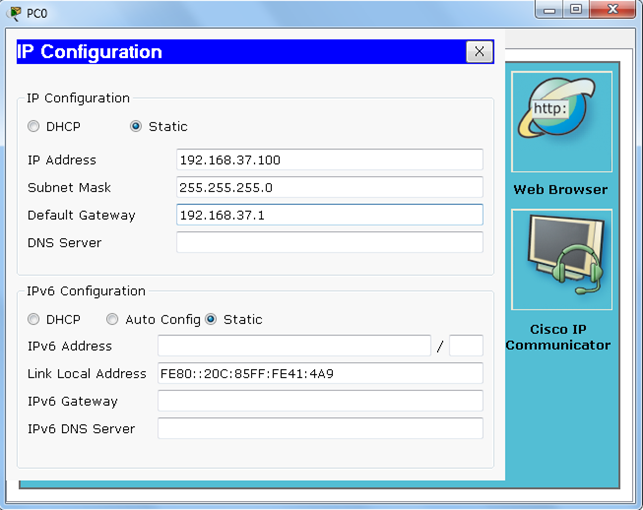



No comments:
Post a Comment
Silahkan meninggalkan komentar disini :) . Gunakan kata-kata yang baik, berilah masukkan dan kritikan yang membangun. Secepatnya saya akan balas. Komentar yang tidak baik, SARA, dan SPAM saya akan hapus!